Vous rencontrez des problèmes persistants de connexion Internet que vous n'arrivez pas à résoudre ?Bien que fréquent, rencontrer "Windows ne peut pas communiquer avec le périphérique ou la ressource (serveur DNS principal)"Un bug peut être l'une des choses les plus frustrantes, surtout s'il interrompt le flux normal de votre vie quotidienne.
Pour commencer à réparer la connexion, il est important d'identifier la cause de l'erreur et d'appliquer les techniques de dépannage nécessaires pour résoudre le problème.Mais avant de plonger dedans, revenons à l'essentiel.Qu'est-ce qu'un serveur DNS ?
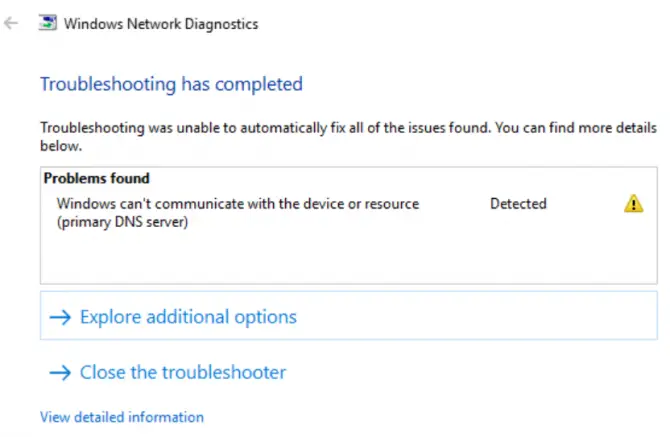
Qu'est-ce qu'un serveur DNS ?
DNS signifie Domain Name System.Il s'agit d'un serveur qui agit comme un répertoire en ligne, faisant correspondre les noms de domaine aux adresses IP numériques afin que les utilisateurs puissent visiter le bon site Web qu'ils essaient de visiter.Après tout, se souvenir des adresses IP numériques est trop compliqué, n'est-ce pas ?Avec le système de noms de domaine, les utilisateurs entrent simplement des caractères alphanumériques et votre ordinateur en réseau fait le reste pour vous.
Comment fonctionnent les serveurs DNS ?
Comme mentionné précédemment, les serveurs DNS traduisent les caractères alphanumériques en adresses IP chaque fois qu'un utilisateur tente de visiter un site Web particulier.Cela signifie que les utilisateurs finaux n'ont pas à entrer une adresse IP unique, ce qui facilite la navigation sur le Web.Cependant, il arrive parfois que votre navigateur ne puisse pas établir de connexion à Internet.Cela peut provenir d'une pléthore de raisons, telles que des pilotes obsolètes, des infections par des logiciels malveillants ou des routeurs défectueux.Pour mieux comprendre pourquoi cette erreur se produit, parlons d'abord de ce que signifie une erreur de serveur DNS primaire.
Que signifie l'erreur "Windows ne peut pas communiquer avec le périphérique ou la ressource (serveur DNS principal)" ?
En termes simples, une erreur de serveur DNS principal se produit lorsque votre système est soudainement incapable de se connecter à Internet.Cependant, les erreurs de serveur DNS peuvent également indiquer une mauvaise connexion Internet ou un problème de connexion plus grave.
Qu'est-ce qui cause l'erreur du serveur DNS principal ?
La cause la plus fréquente d'erreurs de serveur DNS principal est une défaillance du réseau.Habituellement, cela indique un problème côté utilisateur, des problèmes matériels et logiciels qui peuvent affecter la façon dont l'appareil se connecte à Internet.Les erreurs de serveur DNS peuvent également provenir de pilotes obsolètes et de problèmes de configuration plus complexes.Dans la section suivante, nous discuterons des causes profondes les plus courantes des erreurs de serveur DNS principal et de la manière de les corriger.Continuez à lire pour en savoir plus.
10 méthodes éprouvées pour corriger l'erreur "Windows ne peut pas communiquer avec le périphérique ou la ressource (serveur DNS principal)" sur Windows 7
La mauvaise nouvelle est qu'il n'existe pas d'approche unique pour le dépannage de votre serveur DNS principal, car votre connexion peut échouer pour de nombreuses raisons.La bonne nouvelle est que nous avons fait le gros du travail pour vous et compilé des solutions de dépannage que vous pouvez facilement suivre.Découvrez-les ci-dessous.
Mettez à jour votre pilote
Vos problèmes de réseau peuvent être causés par des pilotes obsolètes.Il est important de noter que la mise à jour de vos pilotes est essentielle pour éviter les problèmes de connectivité et assurer le bon fonctionnement de votre système.Pour mettre à jour vos pilotes, consultez ce guide étape par étape :
-
- presseTouche Windows + XLa touche de raccourci ouvre le menu Liens rapides.
- Cliquer surGestionnaire de périphériques.
- Une fois dans le menu Gestionnaire de périphériques, faites défiler jusqu'àAdaptateur de réseauet trouvez votre appareil.
- Faites un clic droit et sélectionnezMettre à jour le pilote.
- Une fois la nouvelle fenêtre contextuelle ouverte, vous pouvez choisir de rechercher automatiquement des pilotes ou de parcourir manuellement votre ordinateur pour trouver le pilote approprié.
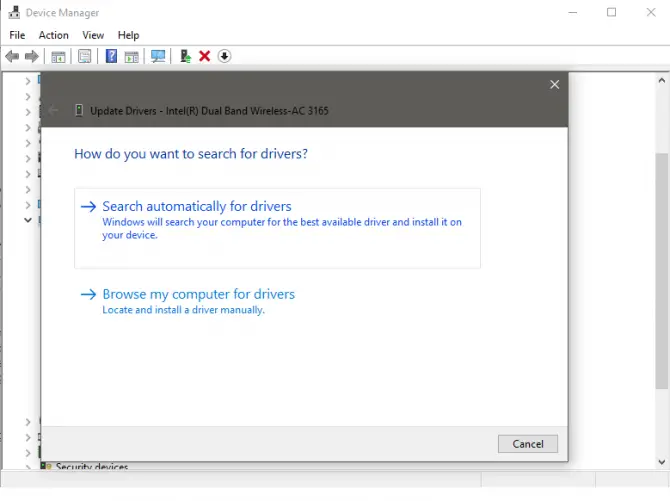
Changer les paramètres d'adaptation
Vous pouvez également modifier les paramètres de l'adaptateur si la mise à jour du pilote ne résout pas le problème.Notez que vous devrez redémarrer votre PC après avoir modifié les paramètres pour vous assurer que le problème est résolu.
- allumerPanneau de configuration.
- Cliquez sur "Réseau et Internet "section"Afficher l'état du réseau et les tâches".
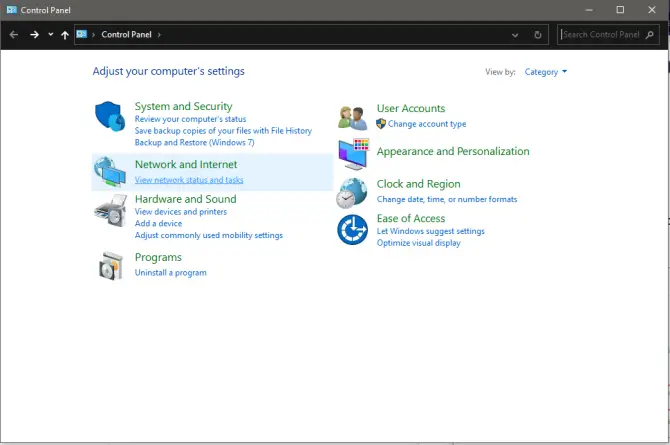
-
- Cliquer surChanger les paramètres d'adaptation.
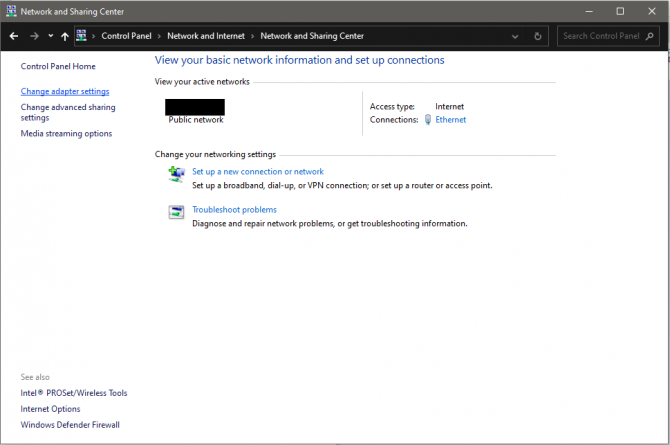
- Faites un clic droit sur le réseau que vous utilisez actuellement et sélectionnezPropriétés.

-
- Rechercher et sélectionnerProtocole Internet Version 4 (TCP/IPV4) , puis encoreCliquer surLes attributs.

-
- s'assurer"Obtenir l'adresse IP automatiquement" et " AutoObtenir l'adresse du serveur DNS" ont été sélectionnés.
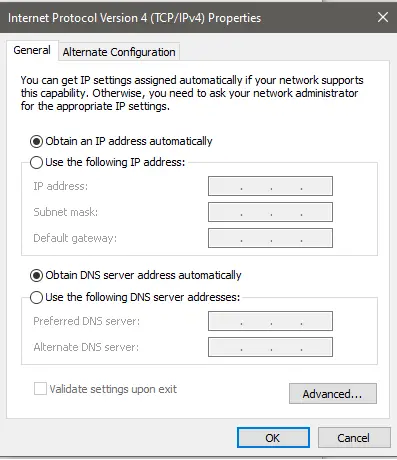
- Cliquer sur確定Pour enregistrer les modifications.
- Redémarrageordinateur.
Effacer le cache DNS
Si la mise à jour des paramètres de votre adaptateur ne fonctionne pas, essayez de vider votre cache DNS.Le cache DNS de votre système est une copie des recherches DNS sur le navigateur de votre ordinateur.En termes simples, il stocke temporairement les adresses IP des sites Web que vous avez visités pendant une certaine période de temps.
En effaçant le cache DNS, vous pouvez protéger efficacement votre système contre les attaques malveillantes et résoudre les problèmes techniques tels que les erreurs "Windows ne peut pas communiquer avec le périphérique ou la ressource (serveur DNS principal)".Le vidage du cache DNS permet à votre ordinateur de demander de nouvelles informations DNS après avoir supprimé toutes les données précédemment stockées dans le cache.Pour vider le cache DNS, procédez comme suit :
- Pour commencer, appuyez surWindows + Rclé.
- CoursUne fois la fenêtre ouverte, tapez " cmd »OuvrirInvite de commande.(Assurez-vous d'exécuter l'invite de commande en tant qu'administrateur.)
- Taper " ipconfig / flushdns ",puis appuyezEntrer.(n'oubliez pas de mettre un espace avant la barre oblique)
- Une fois le processus terminé, vous recevrez un message "LeLe cache du résolveur DNS a bien été vidé. »
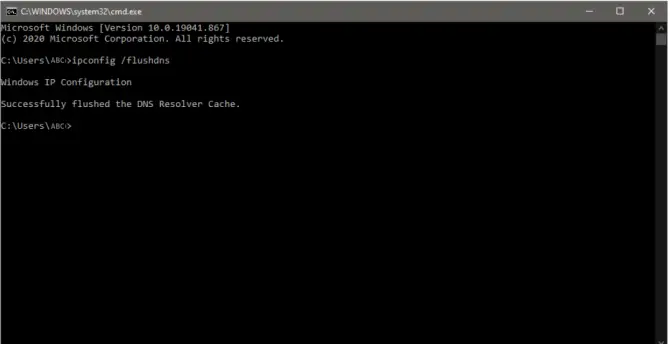
réinitialiser TCP/IP
TCP/IP ou Transmission Control Protocol/Internet Protocol est un protocole de communication qui permet à divers appareils d'interagir et de communiquer sur de longues distances.Deux autres raisons pour lesquelles vous pouvez rencontrer l'erreur "Windows ne peut pas communiquer avec le périphérique ou la ressource" sont des paramètres TCP/IP incorrects ou une pile TCP/IP corrompue.Pour résoudre ce problème, comprendre comment réinitialiser les paramètres TCP/IP peut être une solution utile aux problèmes de connexion.
- En appuyant en même tempsWindows + Rclé pour commencer.
- CoursUne fois la fenêtre ouverte, tapez " cmd »OuvrirInvite de commande.(Encore une fois, assurez-vous d'exécuter l'invite de commande en tant qu'administrateur.)
- Taper " netsh int ip reset ” et appuyez surEntrer.
- Une fois le processus terminé, vous aurez besoinRedémarrageordinateur.
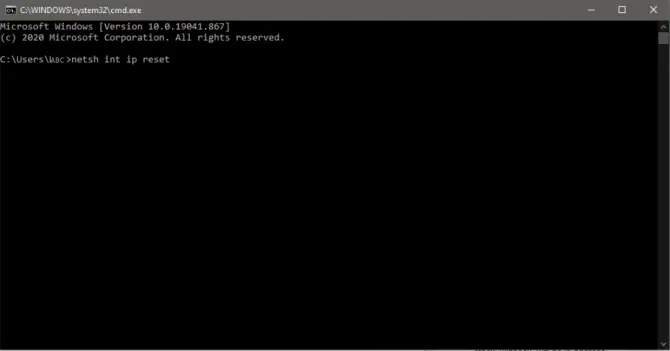
Utiliser le DNS de Google
Une autre façon de contourner l'erreur "Windows ne peut pas communiquer avec le périphérique ou la ressource (serveur DNS principal)" consiste à se connecter à un autre DNS.Dans cette section, nous vous expliquerons comment passer manuellement au DNS public, par ex.Google DNS.
- allumerPanneau de configurationEt cliquezRéseau et Internet.
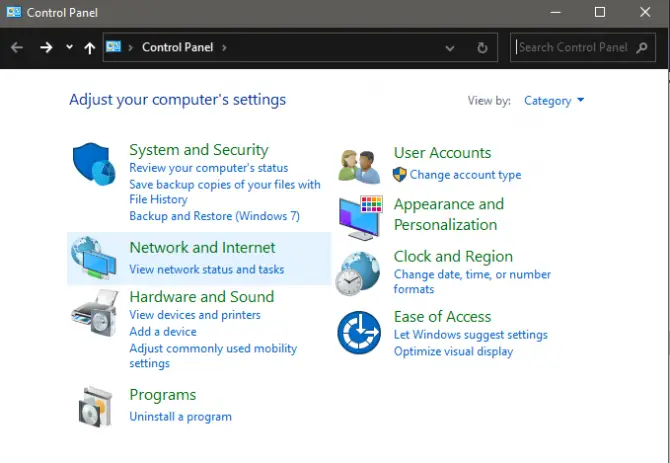
-
- Cliquer surCentre de réseau et partage.
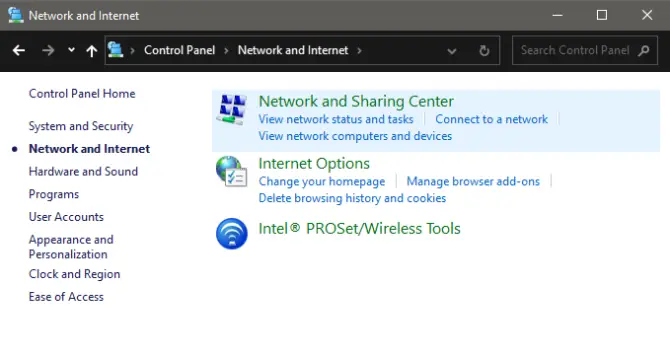
- Cliquer surChanger les paramètres d'adaptation.
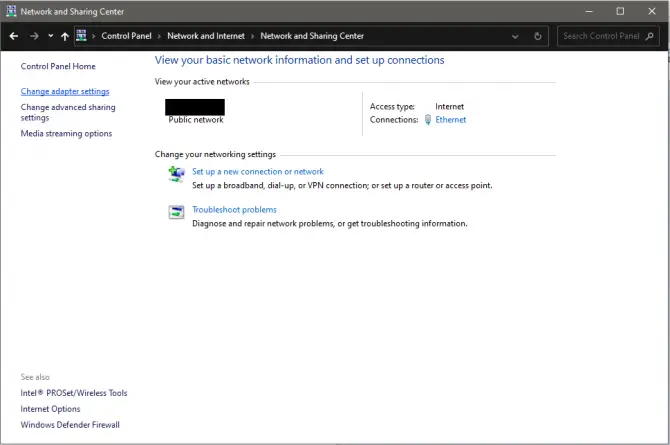
-
- Faites un clic droit sur votre connexion réseau active et cliquez surLes attributs.


6. Dans l'onglet Général, sélectionnezUtilisez les adresses de serveur DNS suivantes : ” et entrez ce qui suit :
-
- Serveur DNS préféré :8.8.8.8
-
- Serveur DNS alternatif :8.8.4.4
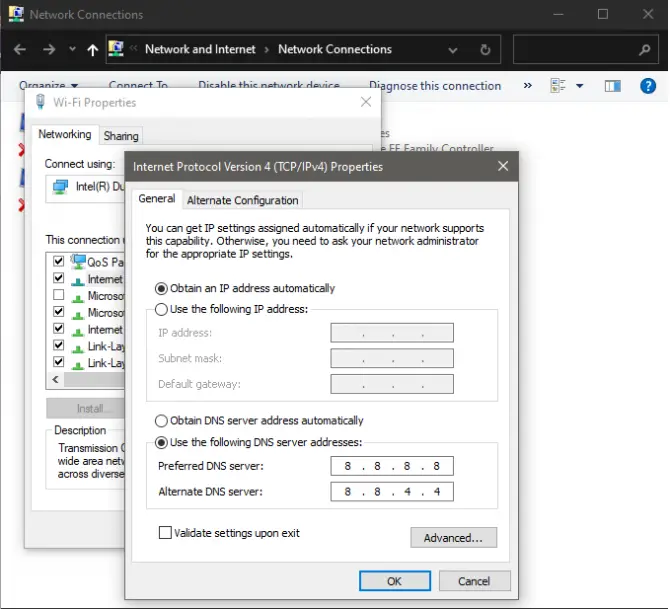
7. Cliquez sur確定Enregistrer les modifications et quitter.
8. Rappelez-vousRedémarrageordinateur pour voir si cette solution a résolu votre problème.
redémarrer le modem et le routeur
Des correctifs simples peuvent parfois résoudre même les problèmes les plus complexes.Si vous ne l'avez pas essayé, le redémarrage de votre modem et de votre routeur peut vous aider.
- un examenl'arrière du routeur.
- Recherche nomméeRéinitialiserbouton.
- trouvez celui qui vous permet d'appuyer surRéinitialiserBouton de stylo ou d'épingle.Maintenez5-10 secondes.
- Après l'avoir relâché, votre routeur commencera à redémarrer.
Rechercher les logiciels malveillants
Une autre raison pour laquelle vous pourriez rencontrer une erreur de serveur DNS principal est que votre PC pourrait être infecté par des logiciels malveillants.Si vous avez essayé tous les correctifs ci-dessus et que le problème persiste, il est sage d'effectuer une analyse des logiciels malveillants pour supprimer toutes les menaces de votre système qui pourraient l'endommager.Pour analyser votre ordinateur à la recherche de logiciels malveillants, suivez le guide étape par étape ci-dessous :
- Première ouverture de Windows設置.
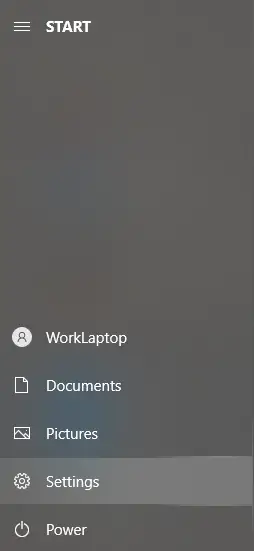
-
- Cliquer surMise à jour et sécurité.
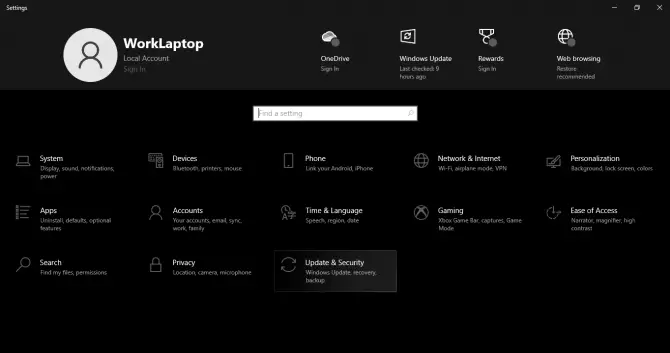
- Sur le côté gauche de la nouvelle fenêtre, sélectionnezSécurité WindowsEt choisissezProtection contre les virus et les menaces.
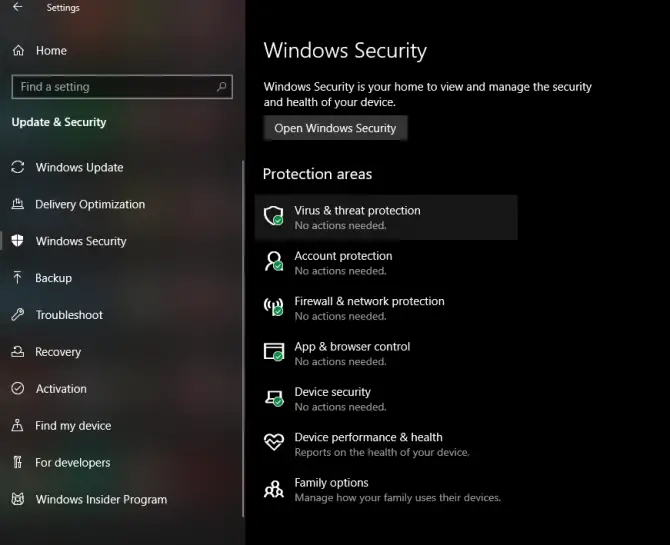
-
- Une nouvelle fenêtre contextuelle apparaîtra, dans cette fenêtre cliquez suroptions de numérisation.
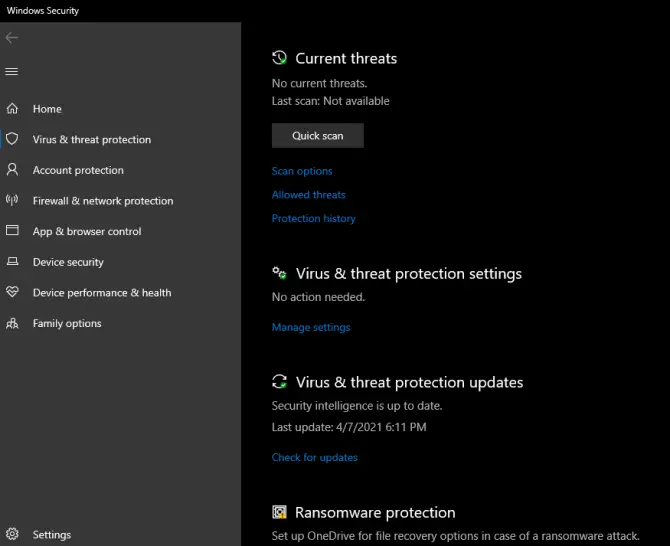
-
- 選擇Analyse complèteEt cliquezScanne maintenant.
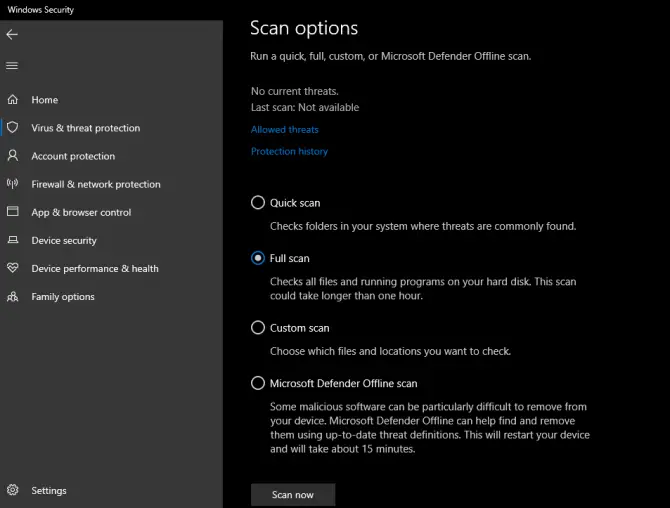
Conclusion
Tu l'as.Nous espérons que nos conseils vous ont aidé à résoudre l'erreur "Windows ne peut pas communiquer avec le périphérique ou la ressource (serveur DNS principal)".Bien que la correction des erreurs DNS puisse sembler une tâche trop compliquée, suivre les étapes que nous avons fournies dans cet article rendra le processus moins ardu.Avez-vous d'autres conseils à partager pour résoudre ce problème technique spécifique ?Faites-nous savoir en commentant ci-dessous!



![Configurer la messagerie Cox sur Windows 10 [à l'aide de l'application Windows Mail] Configurer la messagerie Cox sur Windows 10 [à l'aide de l'application Windows Mail]](https://infoacetech.net/wp-content/uploads/2021/06/5796-photo-1570063578733-6a33b69d1439-150x150.jpg)
![Résoudre les problèmes de Windows Media Player [Guide Windows 8 / 8.1] Résoudre les problèmes de Windows Media Player [Guide Windows 8 / 8.1]](https://infoacetech.net/wp-content/uploads/2021/10/7576-search-troubleshooting-on-Windows-8-150x150.jpg)
![Correction de l'erreur de mise à jour Windows 0x800703ee [Windows 11/10] Correction de l'erreur de mise à jour Windows 0x800703ee [Windows 11/10]](https://infoacetech.net/wp-content/uploads/2021/10/7724-0x800703ee-e1635420429607-150x150.png)




![Comment voir la version Windows [très simple]](https://infoacetech.net/wp-content/uploads/2023/06/Windows%E7%89%88%E6%9C%AC%E6%80%8E%E9%BA%BC%E7%9C%8B-180x100.jpg)


